利用计算机组,您可以将多个计算机分为一组,以帮助分配您的自动化工作负荷并优化效率。
您可以将桌面流分配给计算机组,当触发桌面流运行时,桌面流将自动排队。 然后,当组中的一台计算机可用时,Power Automate 会将下一个可用的桌面流分配给它。 若要查找有关队列的详细信息,请转到监视桌面流队列。
创建计算机组
您可以通过 Power Automate 计算机运行时应用程序或 Power Automate 门户创建计算机组。
备注
要启动 Power Automate 计算机运行时,请启动 Power Automate 桌面版,并转到设置>打开计算机设置。
从 Power Automate 计算机运行时应用程序:
登录到 Power Automate 计算机运行时应用程序。
选择计算机组,然后选择新建计算机组。
输入计算机组的名称,并添加说明(可选)。
选择创建。
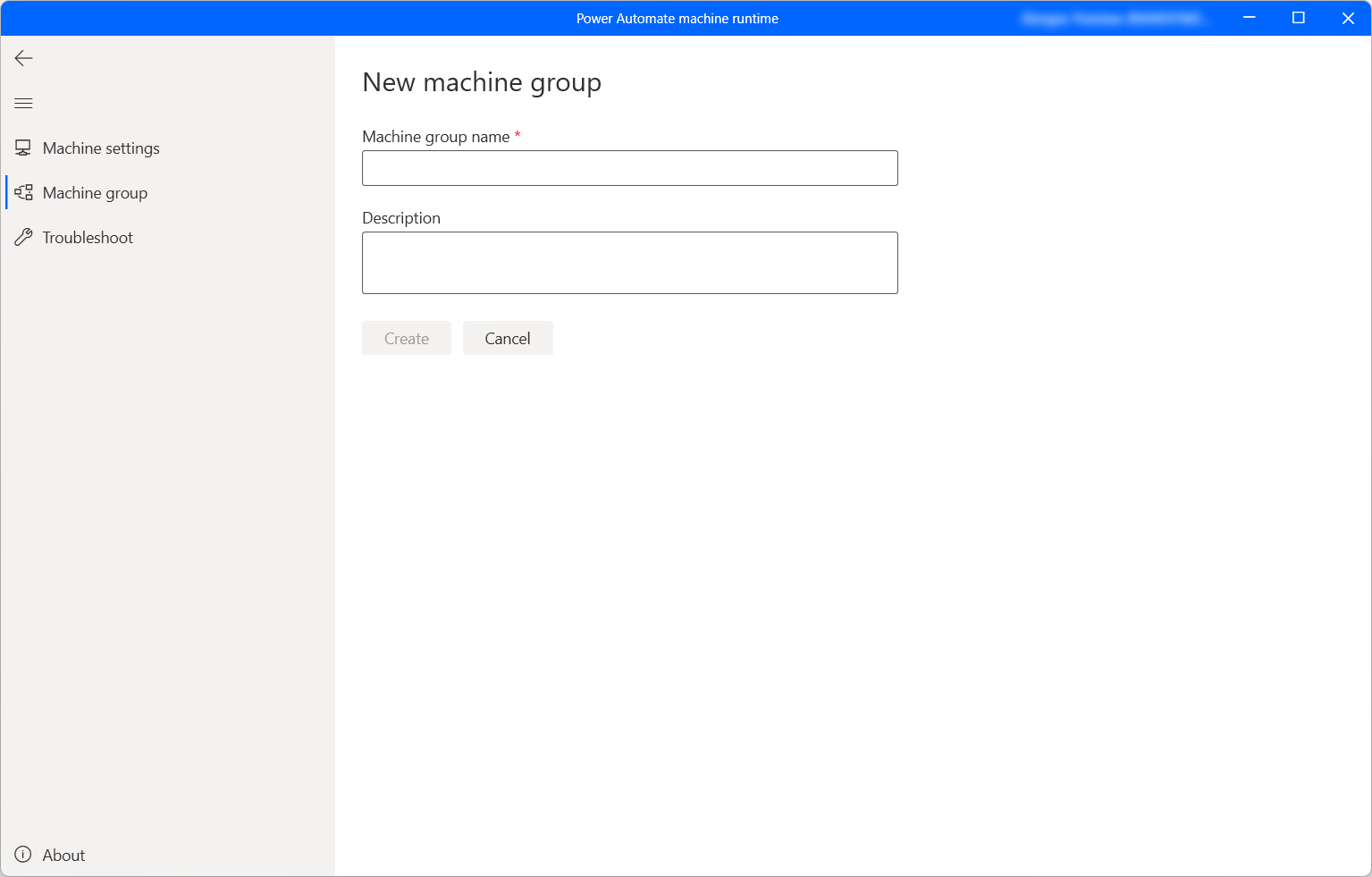
从 Power Automate 门户:
登录到 Power Automate 门户。
转到监视>计算机。
选择新建计算机,然后选择组。
输入计算机组的名称,并添加说明(可选)。
选择创建。
将计算机添加到组
组中至少需要一台计算机才能运行桌面流。 要将计算机添加到计算机组,请执行以下操作:
启动 Power Automate 计算机运行时,并选择计算机组。
在显示的列表上,您可以找到所有可用的计算机组。 选择所需的组并填写所需的凭据。
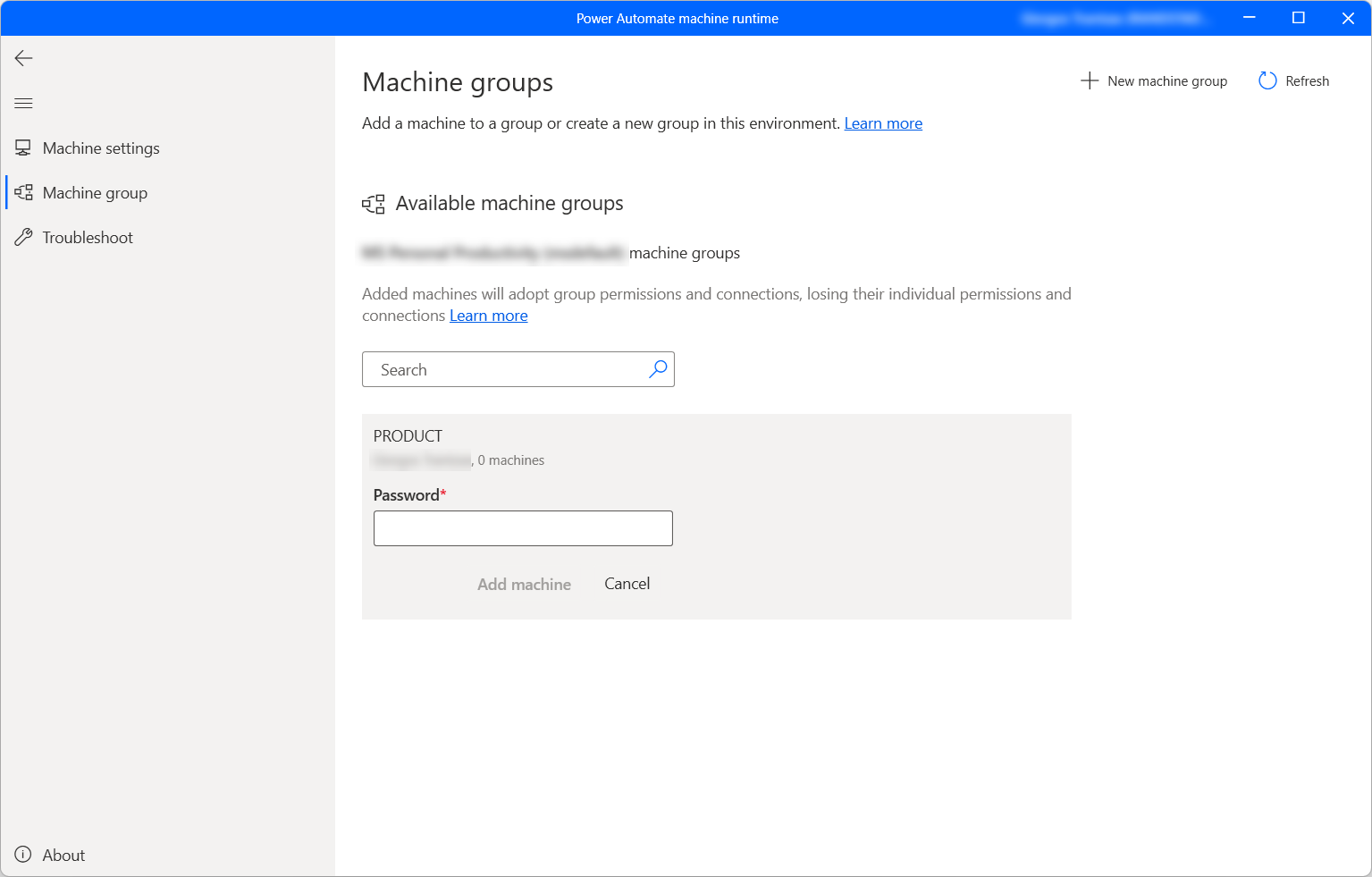
如果您是首次将计算机添加到此组,将需要创建组的密码。 此密码限制可以将计算机添加到组的用户的访问权限。 由于无法恢复密码,因此请确保保存好密码。 如果之前添加了计算机,请输入组的密码。
选择添加计算机。
将计算机添加到计算机组时,当前以您的计算机为目标的任何连接都将中断。 更新这些连接以便以计算机组为目标。
备注
- 要注册计算机,您需要有一个组织高级帐户。
- 如果是虚拟机,则在安装 Power Automate 计算机运行时应用程序后,请不要克隆虚拟机。
- 计算机不会受到 Power Automate 桌面版组织变化的影响。
触发桌面流以对计算机组运行
Power Automate 使您能够使用事件、计划和按钮从云端流触发桌面流。
重要提示
- 如果您使用的是本地 Windows 帐户,则组中的所有计算机必须具有相同的本地帐户和相同的密码。 创建桌面流连接时使用这些凭据。
- 如果您使用 Active Directory 或已加入 Microsoft Entra 的计算机,请确认桌面流连接中的用户帐户可访问群集中的所有计算机。
计算机组的维护模式
维护模式允许您在计算机或计算机组中停止所有桌面流运行。 当您需要在计算机上进行安装或部署并避免运行失败时,此功能可能非常有用。
要使用维护模式,请执行以下操作:
登录到 Power Automate 门户。
转到监视>计算机。
选择一个计算机组,转到其详细信息页,并选择设置。
打开启用维护模式切换开关。
在对话框中选择激活。
备注
- 如果计算机组处于维护模式,则此组的所有计算机均处于维护模式,并且无法单独更改它们。
- 如果在启用维护模式时桌面流当前正在您的计算机上运行,则无法取消运行。
- 当计算机组处于维护模式时,桌面流运行会放置在运行队列中。 超时在默认情况下相同。
- 当一个计算机组恢复为活动模式时,该组的所有计算机都会再次激活(除非需要在计算机上执行操作)。
查看计算机组的列表
在环境中创建计算机组后,您可以在 Power Automate 门户中随时查看其详细信息。 还可以查看您有权访问的所有其他计算机组。
登录到 Power Automate 门户。
转到监视>计算机。
选择计算机组。
选择所需的计算机组。 对于每个计算机组,您可以查看:
- 计算机组的名称。
- 计算机组的说明。
- 组中计算机的数量。
- 在计算机组中运行的流的数量。
- 在计算机组中排队的流的数量。
- 对计算机组具有的访问权限类型。
- 计算机组的负责人。
共享计算机组
您可以与组织中的其他用户共享计算机组,并授予这些用户访问此计算机组的特定权限。
登录到 Power Automate 门户。
转到监视>计算机。
选择计算机组,然后从列表中选择所需的计算机组。
选择管理访问权限。
选择添加人员,然后输入组织中您要与之共享计算机组的用户的名称。
选择人员的姓名,以选择他们可以使用哪些权限来访问计算机组。
管理计算机组的访问权限时可以使用两个级别的权限:
共同负责人。 此访问级别授予对该计算机组的完全权限。 共同负责人可以在计算机组上运行桌面流,与其他人共享它,编辑其详细信息,以及添加或删除计算机。
用户。 此访问级别仅授予在计算机组上运行桌面流的权限。 此访问权限不支持编辑、共享或删除权限。
操作 共同负责人 用户 在组上运行桌面流 X X 共享计算机组 X 将计算机添加到组 X 从组中删除计算机 X 编辑详细信息 X 删除计算机组 X 选择保存。
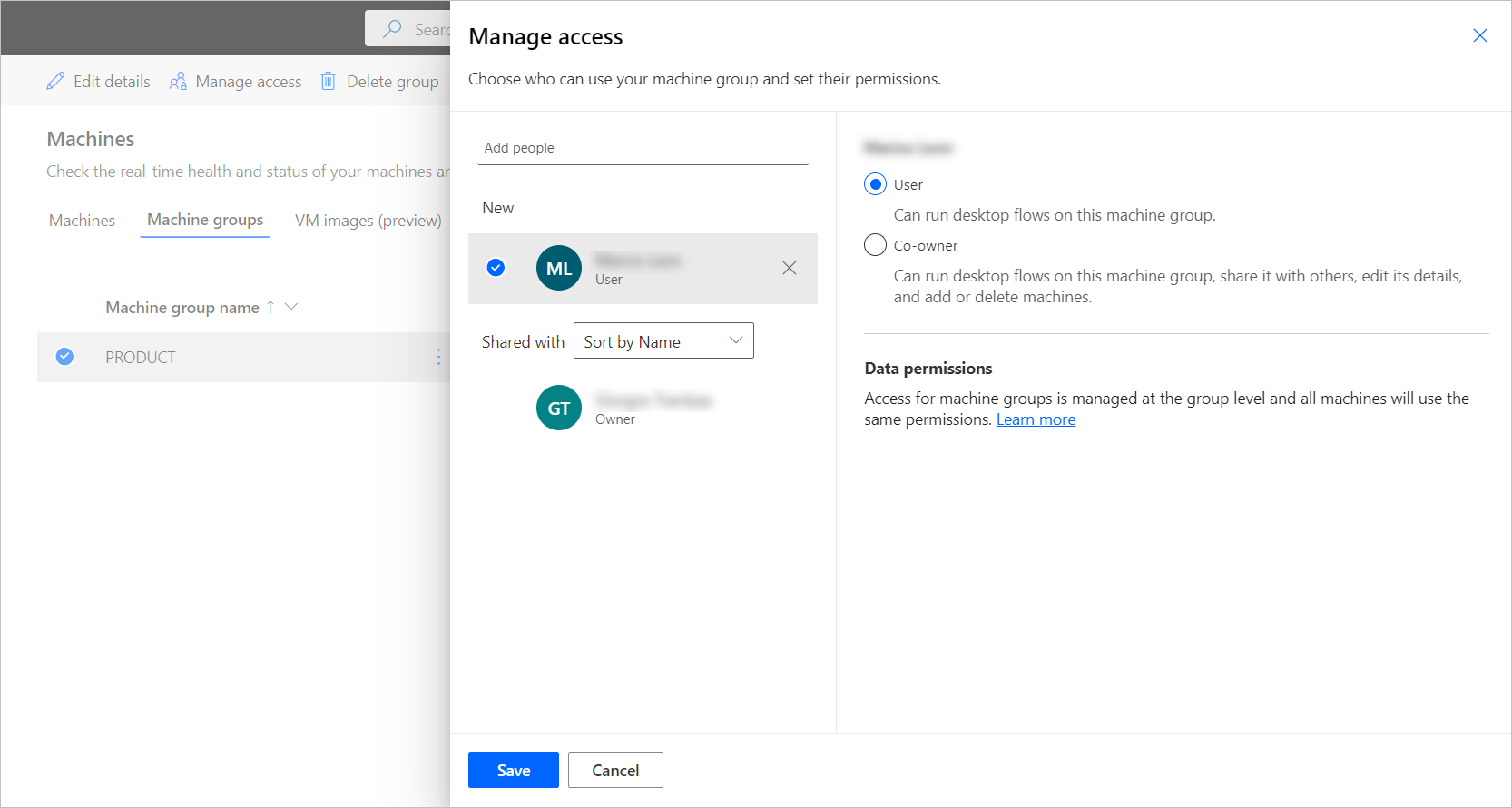
备注
当用户不再属于某个环境时,您可以继续将该用户视为已停用。 如果映像与停用用户共享,您将在计算机组的管理访问权限部分收到通知。 在这种情况下,删除它们的访问权限。
对计算机组的访问权限在组级别管理。 组中的所有计算机均使用相同的权限和连接。
如果计算机及其组的权限不同步,该计算机的某些操作可能不再可用,并且您的计算机和计算机组可能无法按预期运行。 例如,如果您直接在 Microsoft Dataverse 中修改组的权限,则可能会出现此问题。 确保计算机和计算机组之间的权限一致,以避免出现任何此类问题。
更改计算机的计算机组
要更改包含您的计算机的计算机组,请在可用计算机组列表中选择另一个组并填写所需凭据。 如果要从组中删除计算机,而不将其添加到新租,请选择从组中删除。
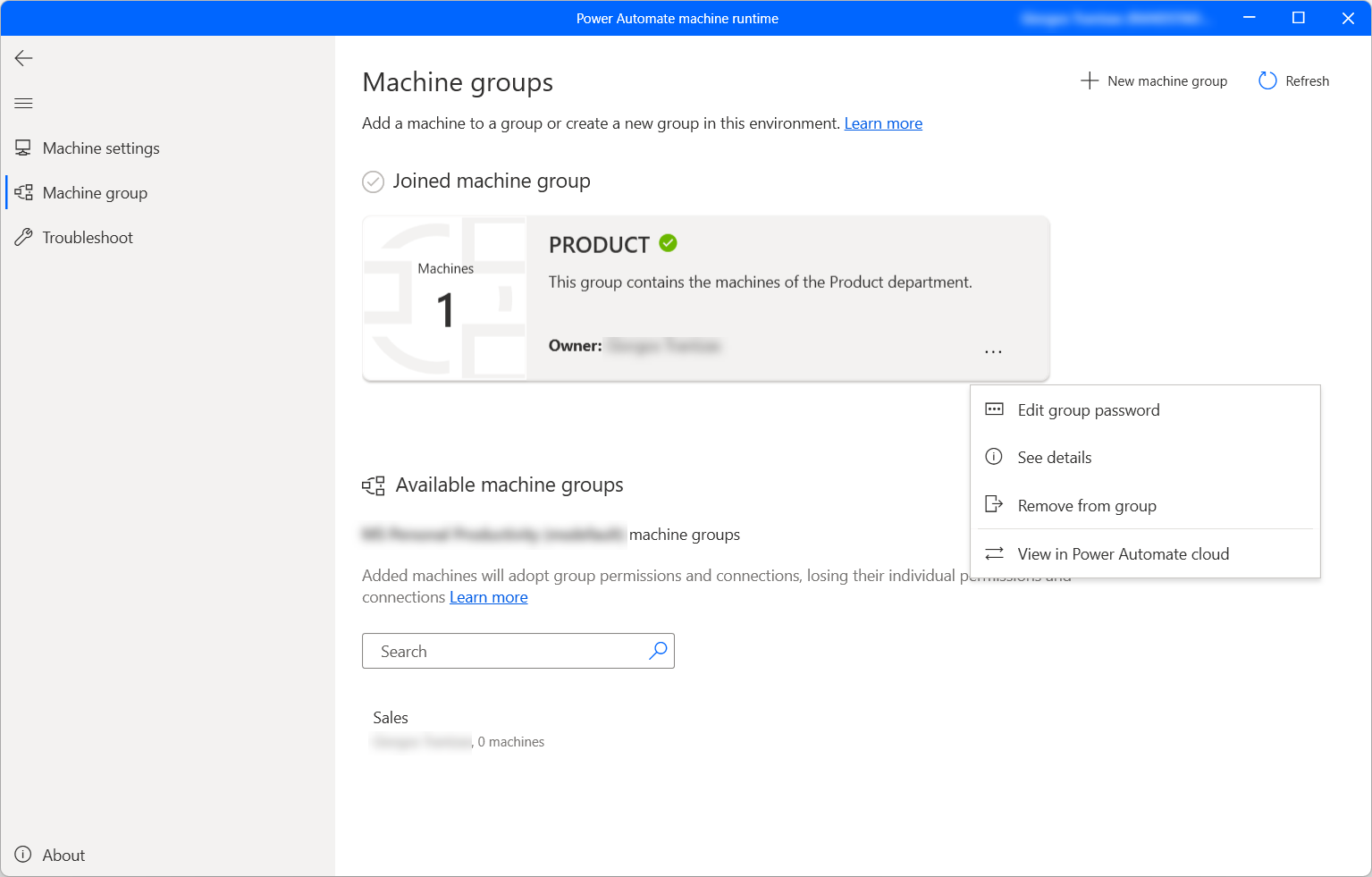
更改计算机组的密码
要更改当前使用的计算机组的密码,请执行以下操作:
选择计算机组卡上的点,然后选择编辑组密码。
选择重新生成密码,复制自动生成的密码,然后保存更改。
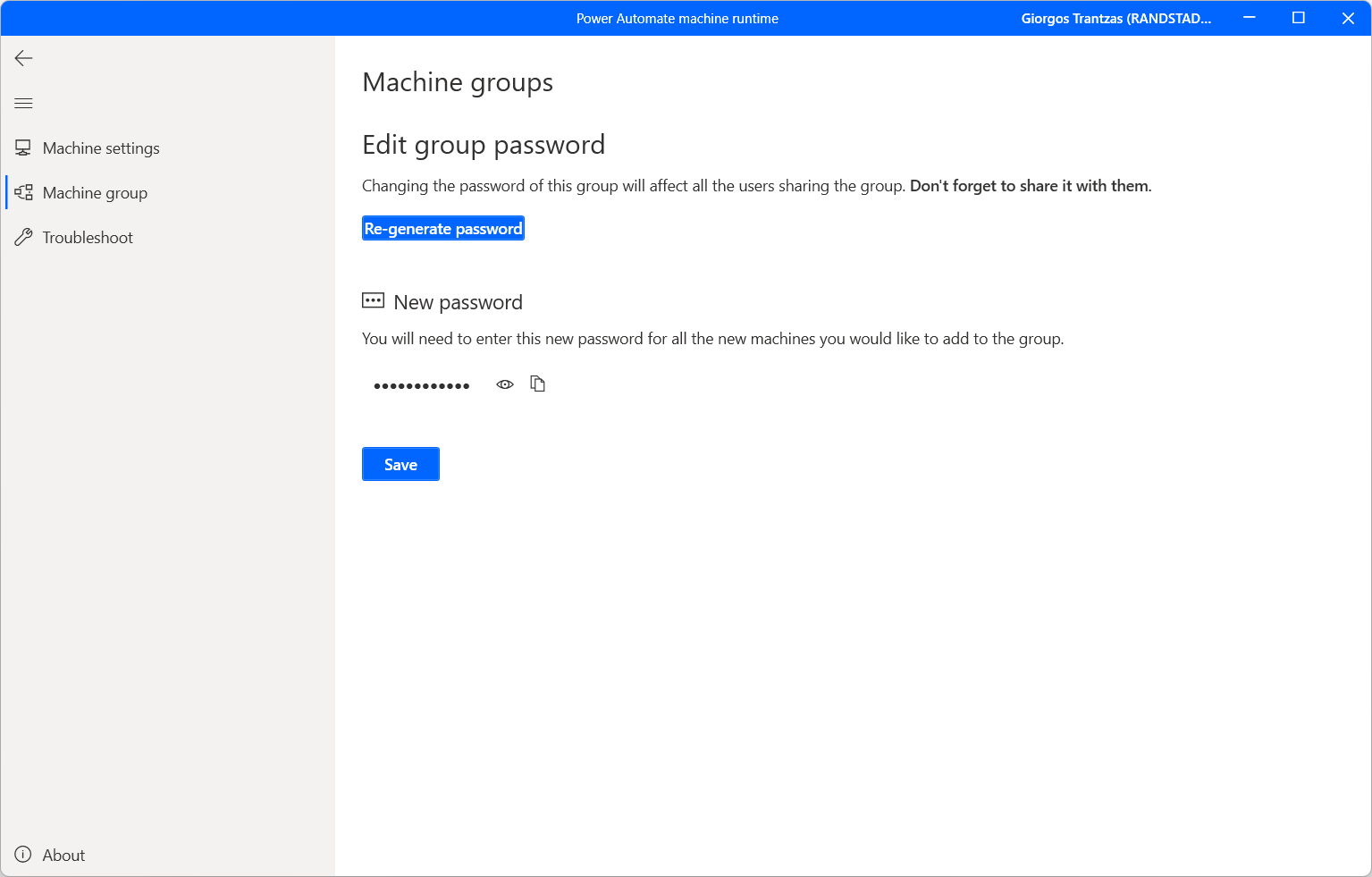
基于安全角色更新权限
默认情况下,具有环境创建者角色的所有用户都可以在环境中注册其计算机。 通过修改特定安全角色的流计算机和流计算机组权限,您可以限制对计算机和计算机组的操作。
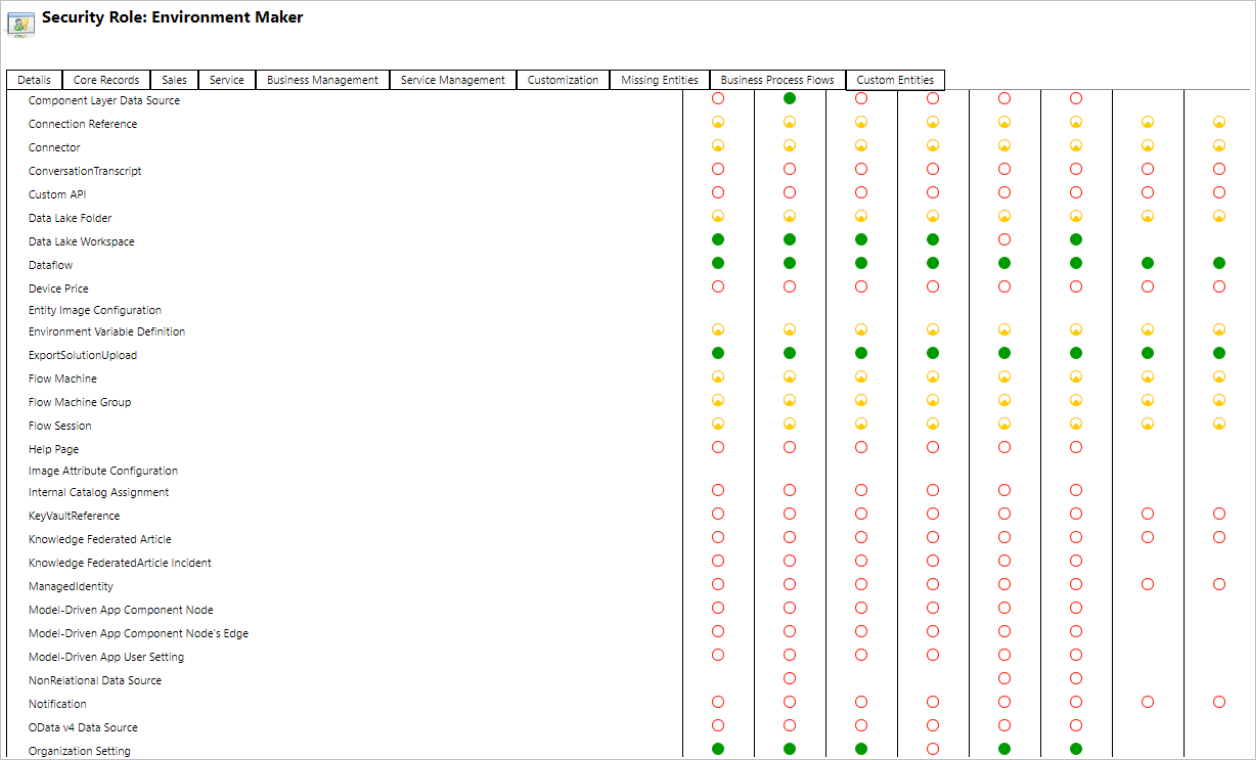
环境管理员还可以使用计算机管理中附带的三个安全角色,将计算机注册限制为一组特定的用户。
| 操作 | 桌面流计算机负责人 | 桌面流计算机用户 | 桌面流计算机用户可以共享 |
|---|---|---|---|
| 注册计算机 | X | ||
| 运行桌面流 | X | X | X |
| 共享计算机 | X | X | |
| 共享计算机组 | X | X | |
| 将计算机添加到组 | X | ||
| 编辑计算机详细信息 | X | ||
| 编辑计算机组详细信息 | X | ||
| 删除计算机 | X | ||
| 删除计算机组 | X |
计算机和计算机组限制
| 客户 | 限制 |
|---|---|
| 组中计算机的最大数量 | 50 |
| 桌面流可运行的最大时间量 | 24 小时 |
| 桌面流可排队的最大时间量 | 六个小时 |
其他已知限制
- 计算机组在政府社区云 (GCC)、政府社区云 - High (GCC High)、国防部 (DoD) 或中国区域不可用。 您仍然可以使用机器管理功能运行桌面流。 了解有关从网关切换到直接连接的更多信息。
- 当在一个计算机组上并行触发多个桌面流时,在将桌面流分配给可用计算机之前的计算机选择过程有时最多需要 50 秒。 在这些极少数情况下,如果桌面流运行的持续时间很短,它们可能看起来是按顺序运行的。